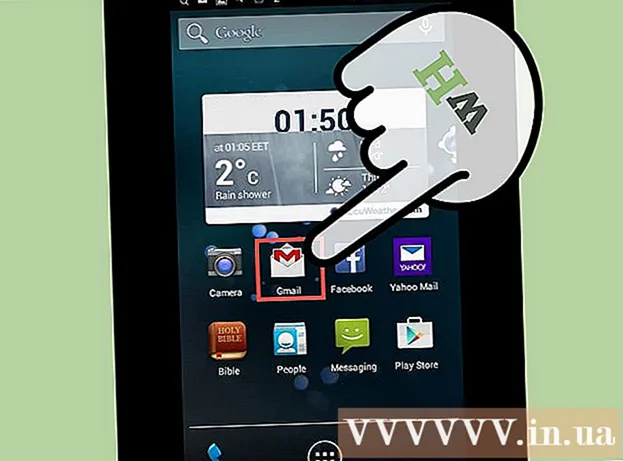מְחַבֵּר:
Louise Ward
תאריך הבריאה:
11 פברואר 2021
תאריך עדכון:
1 יולי 2024

תוֹכֶן
שורת המשימות של Windows מספקת קיצורי דרך לתוכניות ויישומים הפעילים במחשב שלך. חוץ מזה הוא מכיל גם קישורים לתפריט התחל, מרכז ההודעות, לוח השנה והשעון. לחלק מהמשתמשים קל יותר לנווט בשולחן העבודה על ידי הצבת שורת המשימות בחלק העליון, השמאלי או הימני של המסך. כאן נלמד כיצד לשנות את מיקום שורת המשימות ב- Windows 7, 8 ו- 10.
צעדים
שיטה 1 מתוך 3: ב- Windows 8 ו- 10
לחץ לחיצה ימנית על שטח ריק בשורת המשימות. תפריט עם כלים להתאמה אישית של שולחן העבודה ייפתח.

בדוק אם שורת המשימות אינה נעולה. בסמוך לתחתית התפריט יש אפשרות "לנעול את שורת המשימות". ודא שאפשרות זו אינה מסומנת לפני שתמשיך לשלב הבא.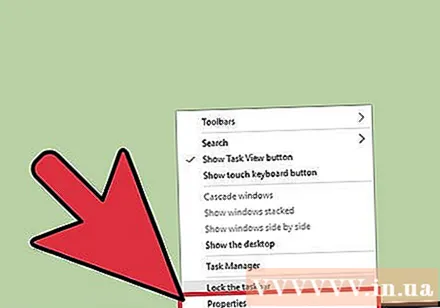
לחץ על "מאפיינים" בתחתית התפריט. חלון "מאפייני שורת המשימות ותפריט התחל" יופיע.
לחץ על התיבה "מיקום שורת המשימות על המסך". בחר "שמאל", "ימין" או "למעלה" בתפריט הנפתח כדי למקם מחדש את שורת המשימות.
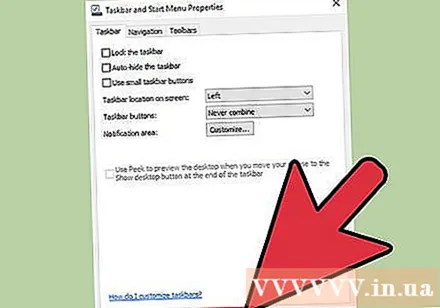
לחץ על "החל". לחץ על "אישור" כדי לסגור את החלון. שורת המשימות נמצאת כעת במצב שאתה בוחר על המסך.
החזר את שורת המשימות למקומה המקורי. לחץ באמצעות לחצן העכבר הימני על שורת המשימות, חזור ל"מאפיינים "בתפריט, ואז בחר" תחתון "בתפריט הנפתח" מיקום שורת המשימות על המסך ". לחץ על "אישור" כדי לצאת. פרסומת
שיטה 2 מתוך 3: ב- Windows 7
לחץ על שטח ריק בשורת המשימות.
לחץ לחיצה ממושכת על לחצן העכבר בשורת המשימות וגרור אותו למיקום חדש. אתה יכול לגרור לראש המסך, לשמאל או לימין.
שחרר את העכבר. שורת המשימות תהיה במצב שתבחר על גבי המסך.
החזר את שורת המשימות למקומה המקורי. אתה לוחץ והחזק מקום ריק בשורת המשימות, ואז גורר לתחתית המסך ושחרר את העכבר. פרסומת
שיטה 3 מתוך 3: התאמה אישית של שורת המשימות
שנה את צבע שורת המשימות. לחץ על כפתור "התחל" בשורת המשימות.
הקלד "שורת משימות" בתיבה "חפש באינטרנט ובחלונות". בחר "החל צבע על התחל, שורת המשימות ומרכז הפעולות" מהתפריט.
בחר צבע. הדגש את הצבע שברצונך לבחור על ידי לחיצה על אחת התיבות הצבעוניות.
חל על שורת המשימות. הפעל את ההגדרה "הצג צבע בהתחלה, בשורת המשימות, במרכז הפעולה ובסרגל הכותרת" (הצגת צבעים עבור התחלה, שורת המשימות, מרכז ההודעות ושורת הכותרת). כבה את ההגדרה "הפוך את התחלה, שורת המשימות ומרכז הפעולה לשקוף". ואז סגור את חלון האיפוס.
הוסף או הסר תכונות בשורת המשימות. לחץ לחיצה ימנית על שורת המשימות, בחר "מאפיינים" בתפריט.
הפעל / השבת תכונות של שורת המשימות. בכרטיסייה "שורת המשימות" תוכלו לבחור לנעול או להסתיר את שורת המשימות באופן אוטומטי, להשתמש בכפתורי שורת המשימות הקטנות או לשלב כפתורים אלה יחד.
בחר סרגל כלים כדי להוסיף אותו לשורת המשימות. בכרטיסייה "סרגלי כלים" תוכלו להוסיף סרגלי כלים כגון כתובת אינטרנט, קישור, סיכה או שולחן עבודה לשורת המשימות. לחץ על "החל" כדי לשמור את השינויים שלך, ואז לחץ על "אישור" כדי לסגור את החלון. פרסומת
אַזהָרָה
- העברת שורת המשימות יכולה לשנות את מיקום הסמלים וקיצורי הדרך בשולחן העבודה. לכן, עליך לסדר מחדש ידנית אם הסמלים אינם במקום הנכון.
עֵצָה
- אתה יכול גם ללחוץ ולגרור את שורת המשימות למיקום הרצוי ב- Windows 8 ו- 10.